冀人版 四年级全一册信息技术 第2课 超级助手 课件(共15张PPT)
文档属性
| 名称 | 冀人版 四年级全一册信息技术 第2课 超级助手 课件(共15张PPT) |  | |
| 格式 | pptx | ||
| 文件大小 | 4.4MB | ||
| 资源类型 | 教案 | ||
| 版本资源 | 其它版本 | ||
| 科目 | 信息技术(信息科技) | ||
| 更新时间 | 2020-12-17 18:07:56 | ||
图片预览



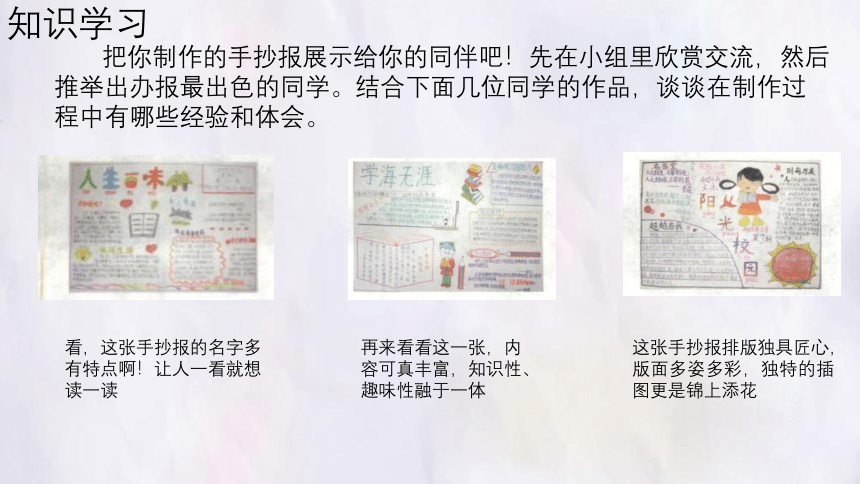


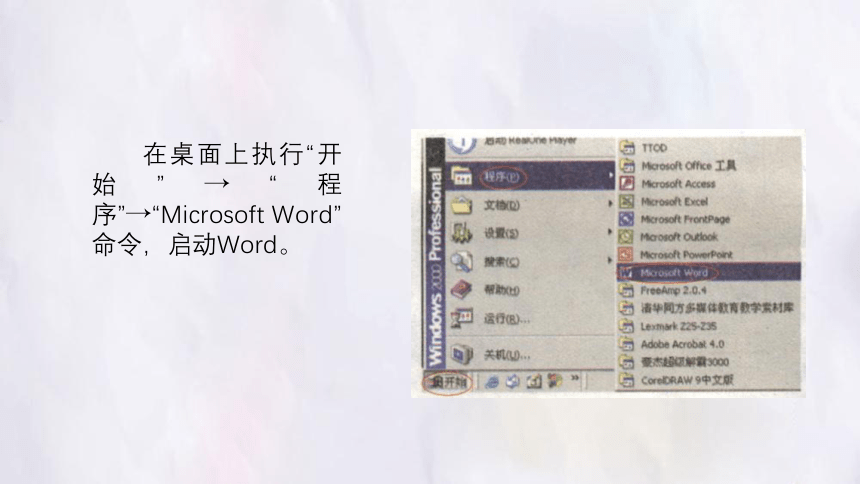
文档简介
第2课 超级助手
制作手抄报的过程中,不时迸发出的设计灵感是否让你欣喜若狂,是否让你感到意犹未尽?在这里向你介绍一位超级助手—Word字处理软件,它能帮助你用电脑把种种奇思妙想变成现实。
课前导语
目录
知识学习
阅览室
拓展空间
成长日记
把你制作的手抄报展示给你的同伴吧!先在小组里欣赏交流,然后推举出办报最出色的同学。结合下面几位同学的作品,谈谈在制作过程中有哪些经验和体会。
看,这张手抄报的名字多有特点啊!让人一看就想读一读
再来看看这一张,内容可真丰富,知识性、趣味性融于一体
这张手抄报排版独具匠心,版面多姿多彩,独特的插图更是锦上添花
知识学习
随着电脑走进校园,电子报——一种利用电脑中的字处理软件制作的报纸,成为当今校园文化生活中一道亮丽的风景。下面这张电子报就是利用Word2000制作的。
Word是一款优秀的字处理软件,主要用来进行文本的输入编辑、排版、打印等工作。它的独到之处在于能够使得图形和文字不再壁垒分明,各种图形可以任意穿插于字里行间,从而使得文章的表达更加生动和清晰明了。此外,它还具有快速产生表格等功能。
下面我们就认识一下这位大名鼎鼎的超级助手吧!
在桌面上执行“开始”→“程序”→“Microsoft Word”命令,启动Word。
启动成功后,就进入了Word程序窗口。Word窗口主要由标题栏、菜单栏、工具栏、状态栏、编辑区等部分组成。
Word的工具栏可以根据需要显示或隐藏。一般情况下,“常用”和“格式”工具栏会显示在菜单栏之下并各占一行。如果所需要的工具栏没有显示出来,可以执行“视图”→“工具栏”命令,然后单击选中需要显示的工具栏。
“帮助”菜单,可以为我们提供帮助信息,解答我们在学习Word中可能遇到的疑难问题。
我们曾经学习过如何在记事本中输入文字,在Word中,依然可以采用类似的方法完成文字的输入。
启动Word,系统就会自动创建一个名为“文档1”的空白文档,选择“智能ABC输入法”,在“文档1”中试着输入图中的一段文字。
文章输入完毕后,要将它保存到文件中。还记得在“画图”程序中怎样保存文件吗?Word中保存文件的方法与之基本相同。不过,使用Word工具栏中的“保存”按钮来保存文件会更加方便。当文件第一次被保存时会弹出如图所示的“另存为”对话框,然后按步骤操作即可。
关闭相应的程序窗口就可以退出Word,方法很简单,自己试试吧!
1.说说Word窗口与画图窗口的异同。
2.新建一个Word文档,输入下面的文字,然后以“胸有成竹”为文件名保存到电脑的D盘里。
胸有成竹
文与可是宋代一位有名的画家,画竹子堪称一绝。据说,文与可画竹子,先是对大自然中的竹子进行细心观察,仔细描摹,然后反复揣摩,熟记于心,由园中之竹到眼中之竹,再到心中之竹。这样,成竹在胸,才能得到竹的神韵,最后化为笔下之竹。成语“胸有成竹”就由此得来,比喻处理事情之前已经有完整的谋划或打算。
拓展空间
成长日记
_____年_____月_____日 星期_____天气_____
我和_____同学成立了一个电子报刊编辑部,准备分工合作制作电子报。我们的报名是_____,我承担的任务是_____,我们小组其他人承担的任务是_________________________。我们一定要团结协作、共同进步。
谢 谢
制作手抄报的过程中,不时迸发出的设计灵感是否让你欣喜若狂,是否让你感到意犹未尽?在这里向你介绍一位超级助手—Word字处理软件,它能帮助你用电脑把种种奇思妙想变成现实。
课前导语
目录
知识学习
阅览室
拓展空间
成长日记
把你制作的手抄报展示给你的同伴吧!先在小组里欣赏交流,然后推举出办报最出色的同学。结合下面几位同学的作品,谈谈在制作过程中有哪些经验和体会。
看,这张手抄报的名字多有特点啊!让人一看就想读一读
再来看看这一张,内容可真丰富,知识性、趣味性融于一体
这张手抄报排版独具匠心,版面多姿多彩,独特的插图更是锦上添花
知识学习
随着电脑走进校园,电子报——一种利用电脑中的字处理软件制作的报纸,成为当今校园文化生活中一道亮丽的风景。下面这张电子报就是利用Word2000制作的。
Word是一款优秀的字处理软件,主要用来进行文本的输入编辑、排版、打印等工作。它的独到之处在于能够使得图形和文字不再壁垒分明,各种图形可以任意穿插于字里行间,从而使得文章的表达更加生动和清晰明了。此外,它还具有快速产生表格等功能。
下面我们就认识一下这位大名鼎鼎的超级助手吧!
在桌面上执行“开始”→“程序”→“Microsoft Word”命令,启动Word。
启动成功后,就进入了Word程序窗口。Word窗口主要由标题栏、菜单栏、工具栏、状态栏、编辑区等部分组成。
Word的工具栏可以根据需要显示或隐藏。一般情况下,“常用”和“格式”工具栏会显示在菜单栏之下并各占一行。如果所需要的工具栏没有显示出来,可以执行“视图”→“工具栏”命令,然后单击选中需要显示的工具栏。
“帮助”菜单,可以为我们提供帮助信息,解答我们在学习Word中可能遇到的疑难问题。
我们曾经学习过如何在记事本中输入文字,在Word中,依然可以采用类似的方法完成文字的输入。
启动Word,系统就会自动创建一个名为“文档1”的空白文档,选择“智能ABC输入法”,在“文档1”中试着输入图中的一段文字。
文章输入完毕后,要将它保存到文件中。还记得在“画图”程序中怎样保存文件吗?Word中保存文件的方法与之基本相同。不过,使用Word工具栏中的“保存”按钮来保存文件会更加方便。当文件第一次被保存时会弹出如图所示的“另存为”对话框,然后按步骤操作即可。
关闭相应的程序窗口就可以退出Word,方法很简单,自己试试吧!
1.说说Word窗口与画图窗口的异同。
2.新建一个Word文档,输入下面的文字,然后以“胸有成竹”为文件名保存到电脑的D盘里。
胸有成竹
文与可是宋代一位有名的画家,画竹子堪称一绝。据说,文与可画竹子,先是对大自然中的竹子进行细心观察,仔细描摹,然后反复揣摩,熟记于心,由园中之竹到眼中之竹,再到心中之竹。这样,成竹在胸,才能得到竹的神韵,最后化为笔下之竹。成语“胸有成竹”就由此得来,比喻处理事情之前已经有完整的谋划或打算。
拓展空间
成长日记
_____年_____月_____日 星期_____天气_____
我和_____同学成立了一个电子报刊编辑部,准备分工合作制作电子报。我们的报名是_____,我承担的任务是_____,我们小组其他人承担的任务是_________________________。我们一定要团结协作、共同进步。
谢 谢
同课章节目录
